1、访问Oracle官网,在官网中找到Java相关下载链接,点击进入Java相关下载页面,下载对应的JDK,如下图
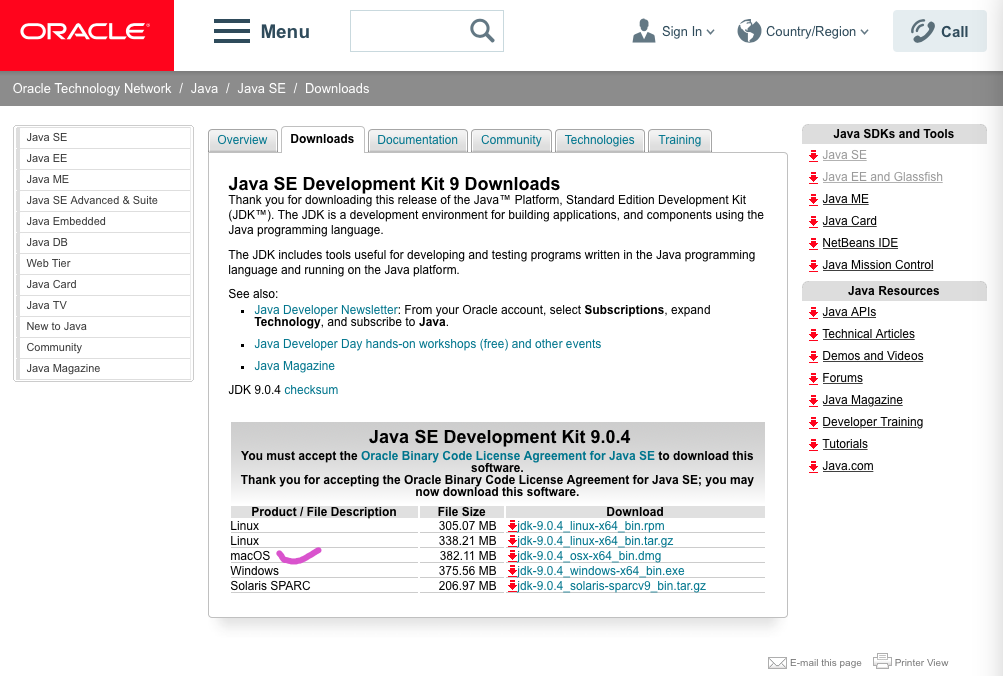
2、点击下载的jdk-9.0.4_osx-x64_bin.dmg进行安装,按照提示安装完成后,打开Finder,在Macintosh HD-----资源库---Java中可以看到安装的相关文件。如下图
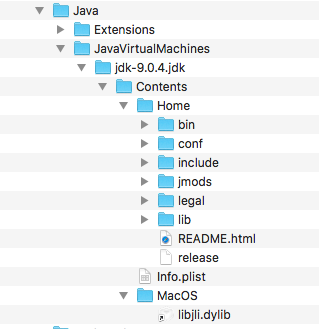
其中Contents下的Home文件夹,是该JDK的根目录。
(有的Mac电脑找不到 Macintosh HD ,电脑左上角 Finder--- 偏好设置---边栏----设备----勾选相应的要显示的选项,例如 Macintosh HD )
bin目录:存放JDK的各种工具命令 ,如 javac命令和java命令。javac是编译命令,将java源文件编译为*.class文件 即字节码文件。java命令是运行命令,运行*.class文件。
include目录:一些平台特定的头文件。
lib目录:存放JDK工具命令的执行程序。
3、打开终端,输入命令
java -version
看到 java version "9.0.4" 说明安装成功。
如下图所示


4、在终端输入 ls -a 该命令列出当前路径下所有文件,包含隐藏文件。
如果不存在.bash_profile文件,touch .bash_profile 创建一个.bash_profile的隐藏配置文件。
如果已经存在.bash_profile文件,在终端输入 open -e .bash_profile 命令,出现环境变量配置命令框,在配置框中输入如下
JAVA_HOME=/Library/Java/JavaVirtualMachines/jdk-9.0.4.jdk/Contents/Home
PATH=$JAVA_HOME/bin:$PATH:.
CLASSPATH=$JAVA_HOME/lib/tools.jar:$JAVA_HOME/lib/dt.jar:.
export JAVA_HOME
export PATH
export CLASSPATH
注意JAVA_HOME=/Library/Java/JavaVirtualMachines/jdk-9.0.4.jdk/Contents/Home是根据自己的实际路径情况来填写。
保存后退出。
5、在终端 输入命令 source .bash_profile 来读取和执行命令,使配置生效。
6、在终端输入命令 echo $JAVA_HOME 后显示刚才配置的路径,说明配置成功。
/Library/Java/JavaVirtualMachines/jdk-9.0.4.jdk/Contents/Home